Введение
Я был очень рад что выбрал данную практику. Так как она связана тем чем я занимаюсь в свободное время. Я занимаюсь sound-продюсированием, и лично для меня создавать что-либо, связанное с музыкой или чем — то связанным с творческим началом, очень приятно.
Тем самым хочу сказать, что создание WAV-плеера, как мне кажется, было верным и рациональным решением.
1. O WPF
Windows Forms — интерфейс программирования приложений (API), отвечающий за графический интерфейс пользователя и являющийся частью Microsoft.NET Framework. Данный интерфейс упрощает доступ к элементам интерфейса Microsoft Windows за счет создания обёртки для существующего Win32 API в управляемом коде. Причём управляемый код — классы, реализующие API для Windows Forms, не зависят от языка разработки. То есть программист одинаково может использовать Windows Forms как при написании ПО на C#, С++, так и на VB.Net, J# и др.[1]
С одной стороны, Windows Forms рассматривается как замена более старой и сложной библиотеке MFC, изначально написанной на языке C++. С другой стороны, WF не предлагает парадигмы, сравнимой с MVC. Для исправления этой ситуации и реализации данной функциональности в WF существуют сторонние библиотеки. Одной из наиболее используемых подобных библиотек является User Interface Process Application Block, выпущенная специальной группой Microsoft, занимающейся примерами и рекомендациями, для бесплатного скачивания. Эта библиотека также содержит исходный код и обучающие примеры для ускорения обучения.[1]
Внутри.NET Framework, Windows Forms реализуется в рамках пространства имён System.Windows.Forms. Одно из преимуществ Windows Forms, что на нем можно писать кросс-платформенные приложения. Простые проекты, написанные на Windows Forms, можно довольно легко перенести на другую операционную систему, если на ней установлен.NET Framework нужной модели, на котором написан проект. [3]
Реализация
При запуске приложения появляется окно плеера.
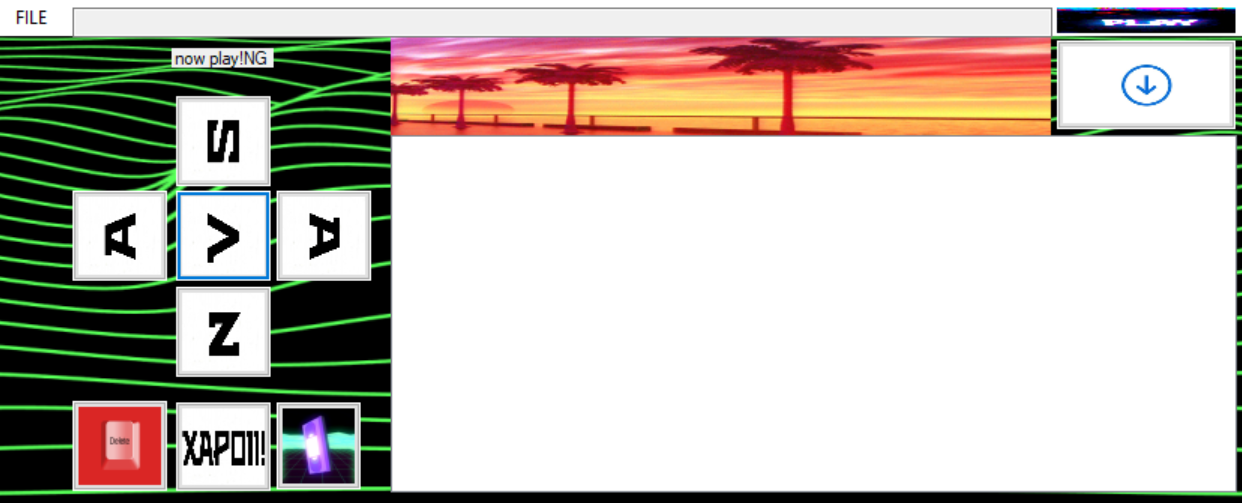
Рисунок 1 – Окно плеера
Окно состоит из различных кнопок, плейлиста, и полосы стриминга.
Пункт Список
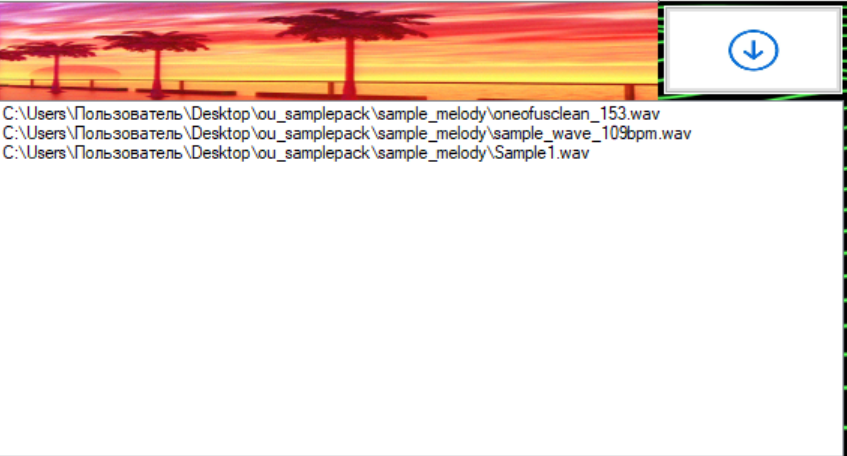
Рисунок 2 – Пункт меню Список
Демонстрирует выбранные файлы (плейлист)
Пункт OPEN
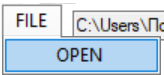
Рисунок 3 – Пункт меню OPEN
Позволяет добавить аудиофайлы в плейлист, можно добавлять выбранные файлы

Рисунок 4 – Пункт меню Delete
В пункте меню Delete можно удалить выбранные файлы

Рисунок 5 – Демонстрация проигрывания файла
Пункт SAVE

Рисунок 6 – Пункт сохранения плейлиста
Пункт «ХАРОШ»
Здесь можно похвалить автора работы и он самолично вас поблагодарит!

Рисунок 7 – Пункт «ХАРОШ»
Пункт LOOP

Рисунок 8 – Особенность данного проигрывателя – возможность бесконечно проиграть один и тот же сэмпл или композиции – тот самый Repeat, которого иногда так не хватает.
Описание интерфейса.
Поставим точный тип аудио, который может проигрываться.
Листинг кода 1 – Тип аудио файлов – WAV[2]
private void OpenMedia()
{
OpenFileDialog OFD = new OpenFileDialog()
{
Filter = "WAV|*.wav",
Multiselect = false,
ValidateNames = true
};
if (OFD.ShowDialog() == DialogResult.OK)
{
fileName = textBox1.Text = OFD.FileName;
listBox1.Items.Add(fileName);
}
}
Кнопки которые отвечают за проигрывание, паузу и repeat композиции.
Листинг кода 2 – Интерфейс плеера[2]